Направи си сам подмяна на процесор на компютър

- 1926
- 38
- Ray Ward
Компютърният процесор е една от най -важните му детайли. Именно този микросхър произвежда всички изчисления и контролира внедряването на всички програми и контролира почти всички устройства на системния блок. Без процесор компютърът се превръща просто в мъртво желязо. В крайна сметка, ако все още може да работи и да изпълнява някои функции без твърд диск или дори видеокарта, тогава без основната си изчислителна част тя дори няма да се включи.

Когато се изисква подмяна
Новият компютър обикновено задоволява напълно всички нужди на потребителя, тъй като всички програми съответстват на неговите характеристики. Освен ако за по -голям комфорт или за игри може да се наложи да увеличите количеството RAM или да инсталирате по -мощна видеокарта. Но след няколко години може да се наложи да замените процесора на компютър с по -мощен. Програмите стават все по -сложни, операционните системи също са по -сложни и обрасли с фонови услуги, а компютърната мощност започва да липсва. Това става особено забележимо с игрите - съвременна работа с големи затруднения или изобщо не започва. И работата с нови версии на програми, изискващи голямо количество изчисления, например 3D Max или видео редактори, става проблематично.
Преди да вземете решение за тази стъпка, трябва да сте сигурни, че именно процесорът е най -слабият елемент на системата. В крайна сметка, неговата подмяна с по -продуктивна при използване на стария бавен твърд диск и бавна, остаряла памет, на остаряла дънна платка, няма да даде никаква полза. Особено ако го промените на микросхреота, който може да се намери само на показване. Тогава е по -лесно незабавно да се смени цялата система на системата. Но ако дънната платка поддържа продуктивните модели на процесори, които все още не са остарели и все още се продават в нова форма в магазините, използва модерен тип памет и може да се разшири, тогава подмяната има смисъл. Това е по -бюджетен вариант от закупуването на нова системна единица и ще удължи живота на живота за още няколко години.
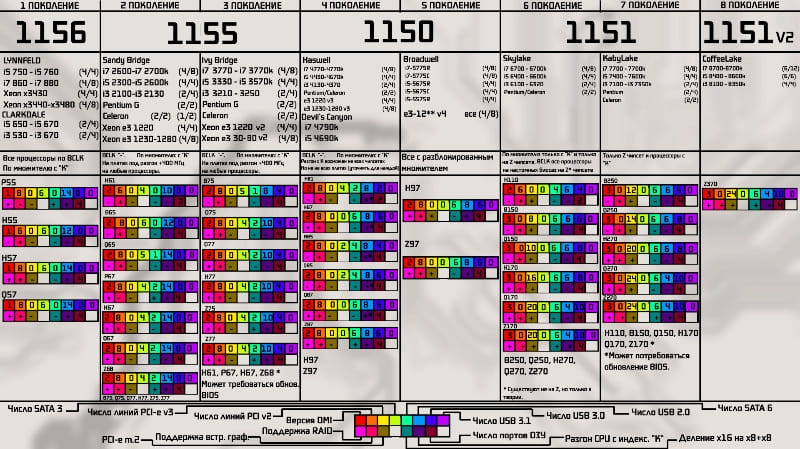
Как да разберете кой процесор трябва да купите
Преди да промените процесора на вашия компютър, трябва да разберете кое е по -добре да купите за подмяна. И за това трябва да определите типа на нейното гнездо. Можете да направите това, като изучите документацията за дънната платка - книгата от нея трябва да бъде пълна с компютъра и ако не е, можете да прочетете характеристиките му в интернет. От документацията можете да разберете кои процесори се поддържат от дънната платка и се препоръчват за нея. Програмата AIDA64 е много полезна, която показва много техническа информация, включително името на дънната платка и вида на поддържаното гнездо. Освен това, Интернет може да се спаси отново - трябва да видите кои процесори се продават точно за желания гнездо. Можете незабавно да се ориентирате при желаните характеристики и разходи. Когато избирате, ви съветваме да обърнете внимание на следните параметри:
- Честота на ядрото и брой ядра. Мнозина вярват, че колкото повече ядра, толкова повече производство и като цяло „охладител“. Всъщност това не е съвсем. Малко приложения и още повече игри могат да работят с 4 или повече ядра, а честотата им е забележимо по -малка. Следователно, процесор с две ядра за 4 GHz може да бъде много по-продуктивен от 6-ядрен с честота 1.4 GHz на сърцевината. Но изборът зависи от задачите - за програмиста или 3D визуализатора, броят на ядрата е важен, а за играча - честотата и ядрата ще бъдат достатъчни и 2-4.
- Отвратителни - Съвременните системи и програми почти всички са проектирани за 64 -битова архитектура и трябва да изберете подходящия процесор. 32-битовата употреба вече няма смисъл, освен това те не могат напълно да използват дори 4 GB RAM.
- Честота на RAM - трябва да помислите кой нов процесор поддържа. Ако е по -малко от тази на установената RAM, тогава честотата му ще бъде ограничена и увеличаването на производителността ще бъде забележимо по -ниско.
- Вградено - В видео - ако е в стария процесор и се използва, тогава при избора на опция без него ще трябва да си купите видеокарта. Или закупете нов процесор с видео двор.
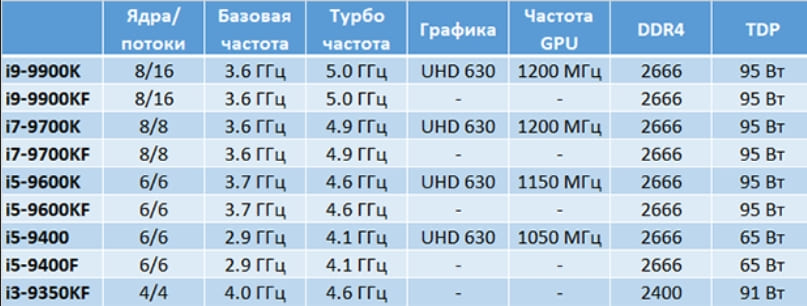
Както можете да видите, изборът на този важен елемент трябва да се подхожда отговорно, като се имат предвид различни точки, а не само цената и броя на ядрата.
Подготовка за подмяна на процесора
За да промените процесора PC, първо трябва да закупите нов, както и да купите термична мазнина. Възможно е да е необходимо и дори желателно да се закупи нов радиатор и охладител, особено ако старите може да не се справят с охлаждането на по -мощен чип. След това трябва да изключите системния блок от захранването и внимателно да премахнете праха и различен натрупан боклук от него. Можете да използвате прахосмукачката. Може да се наложи да снимате видеокарта, ако тя се намесва при работа. Това е всичко, подготовката завършва, остава само за правилно подмяна на процесора на компютъра.

Премахване на охладителя и подмяна на процесора
Преди да промените процесора на компютъра, трябва да извадите охладителя и радиатора, които са инсталирани върху него. Те могат да бъдат приложени по различни начини. Понякога цялото устройство е фиксирано с помощта на въртящи се скоби, а понякога е прикрепен само радиаторът, а охладителят се завинтва към него с болтове. Проводникът на захранването на охладителя трябва да бъде изключен и внимателно премахнете целия блок. Скобите обикновено се освобождават чрез завъртане. Трябва да премахнете внимателно радиатора, без да прикрепяте голяма мощност - понякога старата термична паста е с лошо качество, твърди и твърдо я държи на микросхрока. Старата топлинна настилка от радиатора трябва да бъде изтрита.
След това не е трудно да се замени CP на компютъра:
- Натиснете лоста, освободете стария процесор в конектора и го извадете.

- Обелете конектора - с мека четка или духане.
- Вземете нов процесор и го инсталирайте в конектора. В същото време няма нужда да се взима на краката му. Обърнете внимание - На един от ъглите на микроциркута има маркировка под формата на триъгълник и има същото на конектора. Тези марки трябва да се комбинират, така че всичко да стане на мястото си. Неправилна инсталация, несъответствие на контактите и натискане на микросхрока със сила - обща причина за разпадане на краката му. Всичко трябва да се прави внимателно и бавно и няма да има проблеми.

- Отново спуснете лоста или натиснете процесора със специална лента, така че да се фиксира.

Следва процесът на инсталиране на радиатор и охладител на място. За радиатора трябва да се приложи нов слой топлопаза. Този слой трябва да е тънък, но равномерен - не намазвайте по -плътно, като масло за хляб, това е често срещана грешка. Инсталирайте радиатора и го фиксирайте, след това върнете охладителя на мястото си и свържете конектора му на дъската. Ако премахнете видеокартата или някои други подробности, върнете ги на място.
Настройки в настройка на BIOS
Няма настройки в BIOS след подмяна на процесора обикновено не е необходимо да се прави. Достатъчно е да нулирате всички настройки и когато конфигурацията е включена, тя ще бъде определена отново. Можете да направите нулиране по различни начини:
- Пренасочете специален джъмпер на конектора за няколко секунди към позицията "Clear CMOS". Този джъмпер обикновено се намира до батерията. След това го върнете на мястото си.
- Понякога, вместо да изскачате на дъската, има просто контакти със същото обозначение - те също могат да ги затворят за няколко секунди с отвертка.

- Можете да извадите батерията и да завиете контактите му с отвертка. BIOS памет, където се съхраняват настройките, без захранване също ще бъдат почистени. След това върнете батерията на място.

Когато компютърът е включен, BIOS се зарежда с настройките по подразбиране. Може да се наложи да влезете в тях и да зададете време, дата, да изтеглите последователност от различни устройства.
Настройки в Windows
Обикновено не се изисква да конфигурирате системата след подмяна на процесора - просто ще покаже съобщение за откриването на ново оборудване и ще инсталира нови драйвери за него. След това е по -добре да рестартирате компютъра. Но понякога, въпреки че в редки случаи може да се появи син екран вместо нормално зареждане на прозорци. След това можете да опитате да изтеглите системата в безопасен режим - натиснете в началото на товара F8 и изберете съответната точка. След това, ако системата се зареди, отидете в списъка с устройства, намерете процесора там и изтрийте драйверите от нея. След рестартиране, Windows обикновено правилно определя новия процесор и задава съответните драйвери за него.
Ако всичко това не помогна и системата не се зарежда, струва си да се опитате да изтеглите от флаш устройство или диск. Ако компютърът работи нормално с тях, тогава трябва да инсталирате отново старата система. Това рядко се случва, обикновено източникът на проблема е водачът, а инсталирането на нови рядко създава проблеми, тъй като те вече са в системата за повечето процесори.
- « Експортиране и импортиране на пароли между различни браузъри
- Методи за коригиране на грешка при четене на диск възникна грешка »

